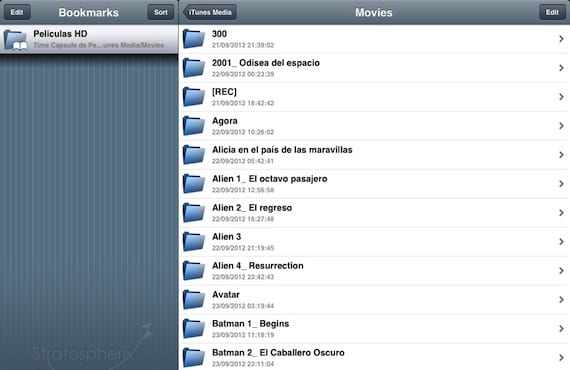
AppStore är full av filhanterare, men ingen av FileBrowser-kvaliteten. Det är utan tvekan den mest kraftfulla och med fler alternativ, och som låter dig komma åt alla delade filer som finns i ditt nätverk, antingen från din dator eller från en hårddisk som är ansluten till din router. Vilka fördelar kan detta ha? Många, men det som kan vara mer attraktivt för dig är att du kan komma åt vilken delad multimediafil som helst i ditt nätverk och till och med spela den.
Jag har redan berättat om fördelarna med få ditt mediebibliotek konverterat till iTunes-formatoch av hur kan du dela ditt bibliotek för att kunna se allt innehåll på någon av dina enheter utan att det behöver lagras på dem. Men detta har en stor nackdel, och det är att datorn måste vara påslagen och med iTunes igång. Med FileBrowser är detta inte fallet, eftersom alla hårddiskar som är anslutna till ditt nätverk kan innehålla ditt multimediabibliotek och därmed komma åt den utan datorer eller iTunes.
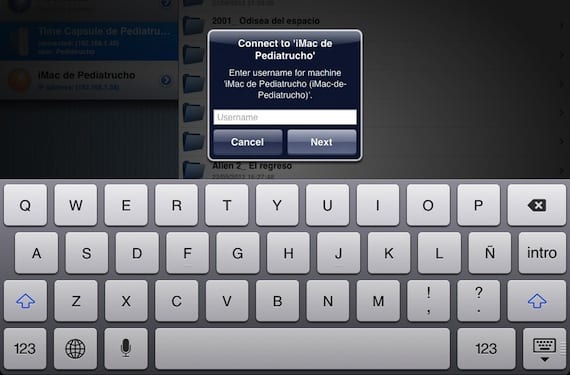
Att ansluta till den delade disken är så enkelt som att klicka på "Skanna" -alternativet i de nedre knapparna, det kommer att upptäcka alla dina delade enheter och du kan välja den du vill ansluta. Ange ditt användarnamn och lösenord (om du har det skyddat så) och det kommer ihåg åtkomst för framtida tillfällen. Du kan bläddra i katalogerna på din disk och öppna filer direkt från applikationen eller använda andra applikationer för den.
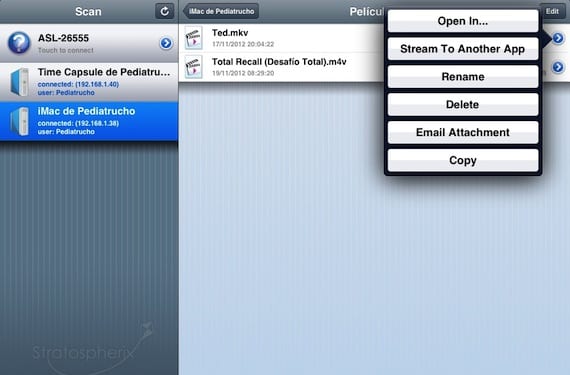
FileBrowser är kompatibel med många filformat, och om vi pratar om filmer kan den spela vilken film som helst i iTunes-format (mov, m4v, mp4 ...) så om ditt bibliotek delas är det en glädje att titta på den på din iPad. Men för andra format, som avi, mkv ... du har möjlighet att öppna den från andra applikationer, såsom OPlayerHD eller CineX Player HD. Du måste klicka på den blå pilen till höger om filen som inte stöds och välja alternativet "Stream till en annan app". När det gäller CineXPlayer visas alternativet direkt. Om du väljer OPlayer eller något annat, klicka på "Fler alternativ" och sedan på "Kopiera URL". Gå nu till din spelare och leta efter ett alternativ för att öppna webbadresser, klistra in den du just kopierade och voila, du tittar redan på din film från din delade disk.

Uppspelning av iTunes-kompatibla filer är perfekt, med stöd även för undertexter. Det andra formatet är inte så bra, speciellt om de är i högupplöst, går filmen till hopp. Det är därför, enligt min mening, FileBrowser är intressant att spela utan behov av en dator eller iTunes, men du behöver fortfarande konvertera filmerna om det du vill göra är att strömma i HD-kvalitet. Trots detta senaste besvär är det väsentligt för mig. Den är också kompatibel med iPhone och iPad
Mer information - Dela hemma: ditt iTunes-bibliotek på din iPad, Konvertera dina filmer till iTunes med Handbrake

Tack för informationen.
Bara en fråga, har du frågat Pediatrucho om att använda skärmdumpar på sin iPad?.
Hälsningar och goda helgdagar.
HAHAHAHA det är inte nödvändigt att be om tillstånd, jag är mig själv ... 😉
Hahaha ja det är en bra anledning. Haha jag visste inte att du skrev här. Med vänliga hälsningar.
Jag hoppas att vi ses här också !!! 😉